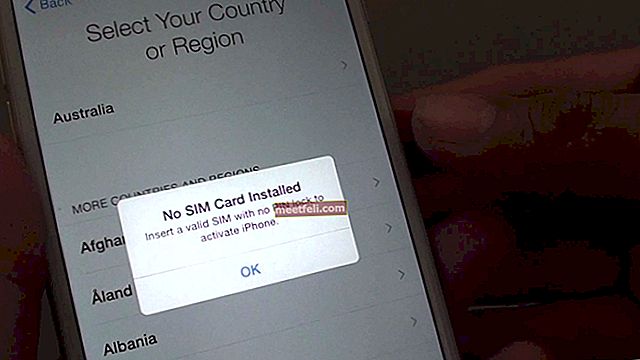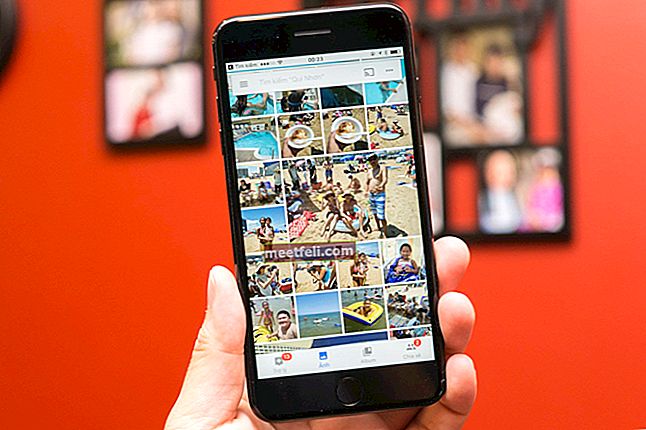Многие из наших читателей сообщают о проблеме с их новыми телефонами Samsung Galaxy S8. Похоже, что у некоторых пользователей Samsung Galaxy S8 перезагружается случайным образом. У некоторых проблема возникает, даже когда телефон простаивает и когда они не используют какое-либо конкретное приложение. Для многих это нежелательно, потому что они вообще ничего не могут делать на телефоне из-за постоянной перезагрузки. Samsung еще не осознал наличие проблемы, и мы не смогли определить конкретную причину случайных перезапусков. В то время как некоторые предполагают, что проблема в SD-карте, другие считают, что это может быть приложение. Мы перечислили различные решения, которые помогли пользователям.
Читайте также: Как исправить проблемы с временем автономной работы Samsung Galaxy S8
Способы исправить Samsung Galaxy S8 постоянно перезагружается
Извлеките карту Micro SD
Многие пользователи считают карту Micro SD главной причиной постоянных перезагрузок. Это связано с тем, что для ряда пользователей случайные перезагрузки Samsung Galaxy S8 прекращались, когда они извлекали карту Micro SD. Попробуйте то же самое и проверьте, работает ли телефон без проблем.
Если проблема при перезагрузке была связана с картой Micro SD, вам может потребоваться другая карта Micro SD, или вы можете дождаться обновления Samsung, чтобы убедиться, что ваша карта Micro SD может работать на вашем телефоне в будущем. Это всего лишь обходной путь до тех пор, пока Samsung не представит исправление проблемы.
Проверьте, нормально ли работает та же карта Micro SD на других телефонах. Это поможет вам определить, связана ли проблема с Samsung Galaxy S8 или картой.
Поскольку карта Micro SD обеспечивает дополнительное пространство для хранения, что является чрезвычайно важной функцией телефона, поэтому это решение предлагается только в качестве обходного пути до тех пор, пока Samsung не предоставит исправление. Это всего лишь временный способ уменьшить проблемы с перезагрузкой S8.
Перенести все приложения во внутреннее хранилище
Для некоторых пользователей проблема исчезла, когда они переместили все свои приложения во внутреннюю память. Другой обходной путь - переместить приложения во внутреннюю память, а не хранить их на карте Micro SD. Вы можете продолжать использовать карту Micro SD для хранения других файлов, таких как фотографии, видео или музыка. Простое перемещение приложений обратно во внутреннюю память должно помочь уменьшить проблему.
Для этого необходимо выполнить следующие действия:
- Зайдите в меню настроек вашего устройства.
- Нажмите на приложения
- Из списка приложений выберите то, которое вы хотите передать, и нажмите на него.
- Нажмите на Хранилище, а затем нажмите на Изменить.
- Во всплывающем меню выберите Внутреннее хранилище.
- На следующем экране нажмите «Переместить» и дождитесь, пока приложение будет перемещено во внутреннюю память устройства.

Сделайте это для всех приложений на вашей карте Micro SD, пока не останется ни одного. Теперь проверьте, продолжает ли устройство перезагружаться. Если проблема решена, не храните приложения на SD-карте, пока проблема не будет устранена компанией Samsung.
Запустите обслуживание устройства и проверьте наличие ошибок
Также может быть полезно запустить техническое обслуживание устройства на вашем Samsung S8 для проверки на наличие вредоносных программ и любых ошибочных приложений. Было замечено, что многие пользователи, восстановившие свое устройство со старого, начали замечать эти проблемы из-за приложений, которые могут не поддерживаться на новом Samsung S8. Возможно, ваше старое устройство работает на другой версии Android. И изменение версий могло не сработать для некоторых приложений, которые, возможно, вышли из строя.
Чтобы запустить обслуживание устройства и проверить наличие проблемных приложений, выполните следующие действия.
- Зайдите в меню настроек вашего устройства.
- Нажмите на обслуживание устройства
- Нажмите на Оптимизировать сейчас
Разрешите устройству завершить процесс оптимизации, и по результатам будут определены все приложения, которые могут вызывать проблему. Если вы обнаружите ошибки в определенных приложениях, либо проверьте наличие обновлений для этих приложений, либо удалите их и посмотрите, нормально ли работает ваше устройство.
Чтобы проверить наличие обновлений приложений, вы можете зайти в Play Store, а затем нажать на значок гамбургера слева и нажать «Мои приложения и игры». Вы найдете список приложений, загруженных из Play Store. Проверьте, нужно ли обновить какое-либо из приложений, в которых возникла проблема. Если да, обновите эти приложения, чтобы убедиться, что у вас установлена последняя версия.
Проверьте, не работает ли некорректное приложение в безопасном режиме
Если при обслуживании устройства не удалось указать какое-либо приложение, которое может вызывать проблему, попробуйте запустить устройство в безопасном режиме и проверьте, исчезнет ли проблема, когда оно находится в этом режиме. В безопасном режиме все сторонние приложения и функции полностью прекращаются только в приложениях устройства. В этом режиме легче определить, есть ли стороннее приложение, вызывающее проблему.
Используйте свой телефон в безопасном режиме и проверьте, не перестает ли ваш Samsung S8 перезагружаться случайным образом. Если проблема устранена в безопасном режиме, причиной проблемы является стороннее приложение. Чтобы решить эту проблему, вы можете либо вернуться в нормальный режим и удалить сторонние приложения одно за другим, пока проблема не будет решена, либо вы можете выполнить сброс настроек устройства, чтобы удалить все сторонние приложения за один раз. Единственная проблема со сбросом к заводским настройкам заключается в том, что вы должны тщательно создавать резервную копию всех своих данных, иначе вы можете их потерять.
Чтобы войти в безопасный режим, выполните следующие действия:
- Выключите свой S8
- Подождите 30 секунд и запустите устройство, нажав кнопку питания.
- Не отпускайте кнопку питания. Когда на экране появится логотип Samsung, нажмите кнопку уменьшения громкости вместе с кнопкой питания.
- Когда вы видите экран блокировки вашего телефона со словами Безопасный режим, написанными внизу, вы вошли в безопасный режим.
Теперь вы можете оставить кнопки и использовать свой телефон в течение определенного периода времени, чтобы убедиться, что проблема исчезла навсегда.
Чтобы удалить приложения одно за другим,
- Зайдите в меню настроек устройства
- Нажмите на приложения
- Нажмите на приложение, которое хотите удалить, а затем нажмите на вкладку удаления.

Для некоторых приложений вам может потребоваться нажать Force Stop, чтобы прекратить их использование перед удалением приложения. Если вы используете программу запуска, вернитесь к обычному графическому интерфейсу системы, прежде чем удалять программу запуска.
Сброс к заводским настройкам
Известно, что сброс к заводским настройкам решает большинство проблем с телефонами, поскольку он возвращает телефон в исходное состояние, как если бы он был из коробки. Если проблема с перезапуском возникла после того, как вы переместили все свои приложения и данные на телефон, то сброс к заводским настройкам покажет, связана ли проблема с самим телефоном, или какое-либо из приложений вышло из строя, или вы испортили файлы. Когда с телефона все стерто, единственное, о чем нужно быть осторожным, - это создать резервную копию данных.
Создайте резервную копию всех важных файлов и приложений, а затем выполните следующие действия:
- Зайдите в меню настроек телефона
- Нажмите на Резервное копирование и сброс
- Нажмите на сброс настроек до заводских.
Нажмите ОК, когда появится предупреждение и когда телефон перезагрузится, он вернется к заводским настройкам. Проверьте, решена ли проблема, и восстановите данные, как только убедитесь, что проблема исчезла.
Это некоторые из решений, которые сработали для пользователей в настоящее время. Поскольку мы не можем подтвердить основную причину проблемы, разные пользователи нашли для себя разные решения. Кроме того, поскольку Samsung еще не признал проблему, мы предполагаем, что, как только они признают проблему, может быть начато обновление. Поэтому следите за тем, чтобы ваш телефон постоянно обновлялся, чтобы в нем не было ошибок и ошибок.
Читайте также: Как исправить проблемы с Wi-Fi в Samsung Galaxy S8

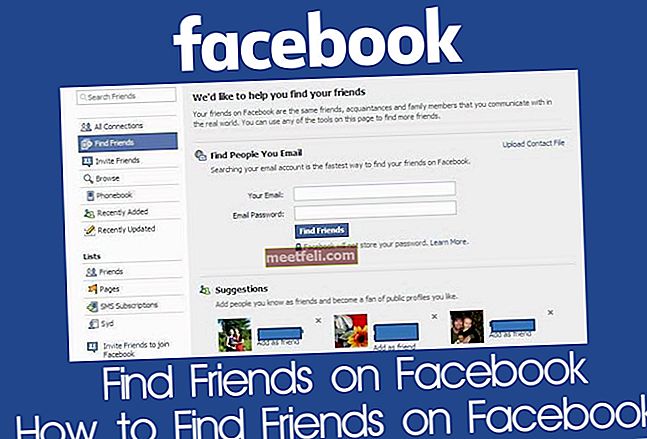
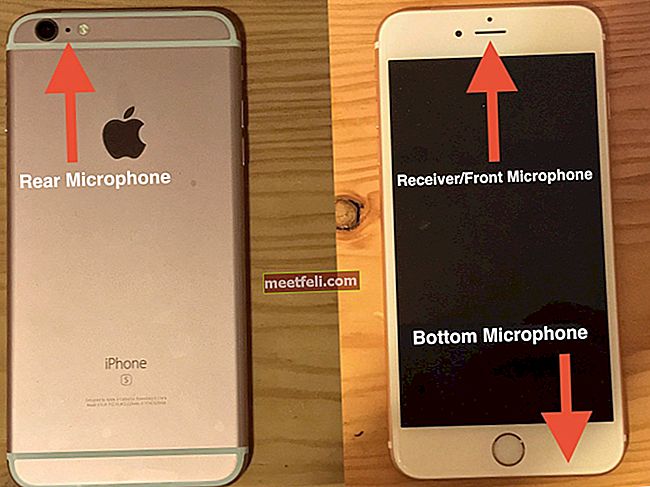

![Как исправить неработающие проблемы с сенсорным экраном iPhone / ответы на них [ИСПРАВЛЕНО]](https://img.meetfeli.com/wp-content/uploads/guides/95/IBKDT0E2KHpic.jpg)